WinsetUpFromusB utasítások a használatra
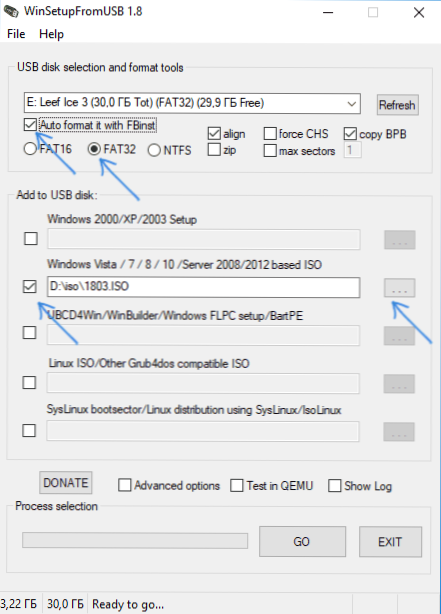
- 4035
- 200
- Boros Patrik
Ingyenes WinsetUpFromusb program, amelynek célja egy rendszerindítás vagy többszörös betöltési flash meghajtó létrehozása, többször is aggódtam a weboldalon található cikkekben - ez az egyik leginkább funkcionális eszköz, mint a rakodó USB -meghajtók felvétele a Windows 10, 8 -mal.1 és a Windows 7 (egyszerre ugyanabban a flash meghajtón), Linux, különféle Livecd az UEFI és a Legacy Systems számára.
Ezzel szemben azonban például a Rufus, a kezdő felhasználók nem mindig csak annak kitalálására, hogyan kell használni a WinsetupFromusb -t, és végül egy másik, egyszerűbb, hanem gyakran kevésbé funkcionális változatként használnak egy másikat. Számukra az alapvető utasítás célja a program használata a leggyakoribb feladatokhoz viszonyítva. CM. Továbbá: A betöltési flash meghajtó létrehozásának programjai.
Hol lehet letölteni a winsetupfromusb -t
A WinsetUpFromUSB letöltése érdekében csak lépjen a http: // www program hivatalos weboldalára.WinsetupFromusb.Com/letöltés/, és töltse le ott. A webhely mindig elérhető mind a WinsetupFromusb, mind a korábbi szerelvények legújabb verziója (néha hasznos).
A program nem igényel a számítógép telepítését: Csomagolja ki az archívumot, és indítsa el a kívánt verziót - 32 -bit vagy x64.
Hogyan készítsünk elindítható flash meghajtót a WinsetUpFromusb program használatával
Annak ellenére, hogy a rendszerindító flash meghajtó létrehozása nem minden, amit meg lehet tenni ennek a segédprogramnak a felhasználásával (amely további 3 további eszközt tartalmaz az USB -meghajtókkal való munkavégzéshez), ez a feladat továbbra is a fő. Ezért demonstrálom a leggyorsabb és legegyszerűbb módszert egy kezdő felhasználó számára (a Flash meghajtó használatának fenti példájában formázzunk, mielőtt rajta rögzítenék).
- Csatlakoztassa az USB flash meghajtót, és futtassa a programot a szükséges kisülésen.
- A program fő ablakában a felső mezőben válassza ki az USB meghajtót, amelyhez. Ne feledje, hogy az összes adatot töröljük. Jelölje meg az autoformátot az FBinst -rel is egy kullancsgal - ez automatikusan formázza az USB flash meghajtót, és készítse el a betöltéshez való forduláshoz, amikor elindul, amikor elindul. Az USB flash meghajtó létrehozásához az UEFI betöltéséhez és telepítéséhez GPT lemezen használja a FAT32 fájlrendszert, a Legacy - NTFS -hez. Valójában a meghajtó formázása és előkészítése manuálisan végrehajtható a Bootice, az RMPrepusb segédprogramjaival (és egy flash meghajtót és formázás nélkül is készíthet), de először a legegyszerűbb és leggyorsabb módon. Fontos jegyzet: Csak automatikus formázáshoz kell megjelölni, csak akkor, ha először az USB flash meghajtóra írja a képeket a program segítségével. Ha már van egy betöltési flash meghajtó, amelyet a WinsetUpFromusB -ben hoztak létre, és hozzá kell adnia például egy másik Windows telepítést, majd csak az alábbi műveleteket hajtsa végre, formázás nélkül.
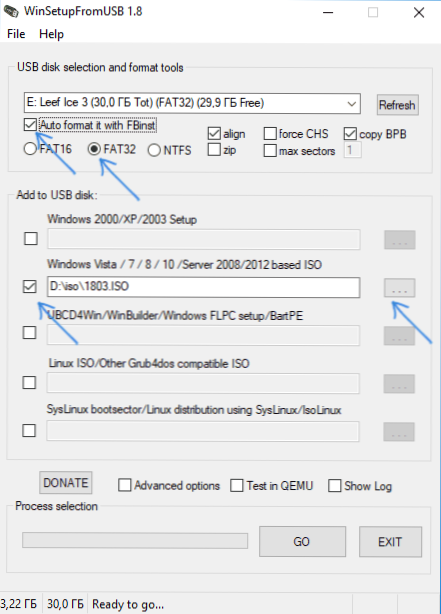
- A következő lépés az, hogy jelezzük, mit akarunk pontosan hozzáadni a flash meghajtóhoz. Ez egyszerre több eloszlás lehet, amelynek eredményeként többszörös rakományú flash meghajtót kapunk. Tehát a kívánt pontot vagy néhányat jelöljük meg egy dobozt, és jelöljük a szükséges WinsetUpFromUSUSB fájlok elérési útját (ehhez kattintson a mező jobb oldalán lévő multi -lemez gombra). A pontoknak világosnak kell lenniük, de ha nem, akkor leírásukat külön adják meg.
- Az összes szükséges eloszlás hozzáadása után csak kattintson a Go gombra, az igenlő reagálásban két figyelmeztetésre, és kezdje el a várakozást. Megjegyzem, ha boot usb -t készít, amelyen a Windows 7, 8 jelen van.1 vagy Windows 10 a Windows fájl másolásakor.Úgy tűnik, hogy a wim a WinsetUpFromusb függ. Ez nem így van, légy türelmes és várj. A folyamat végén üzenetet fog kapni, mint az alábbi képernyőképen.
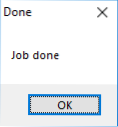
Tovább arról, hogy milyen elemeket és milyen képeket adhat hozzá a WinsetUpFromusb főablakának különböző pontjaihoz.
Képek, amelyek hozzáadhatók a WinsetUpfromusb betöltéséhez Flash meghajtóhoz
- Windows 2000/XP/2003 beállítás - Az egyik operációs rendszer egyikének elosztását egy flash meghajtóra helyezzük. Pathként meg kell jelölni azt a mappát, amelyben az i386/AMD64 mappák találhatók (vagy csak I386). Vagyis fel kell szerelnie az ISO -képet a rendszerben lévő operációs rendszerrel, és meg kell határoznia a virtuális meghajtóhoz vezető utat, vagy be kell helyeznie egy lemezt Windows -ba, és ennek megfelelően jelölnie kell a hozzá vezető utat. Egy másik lehetőség az ISO -kép megnyitásának megnyitása egy Archiver segítségével, és az összes tartalmat külön mappába vonja ki: Ebben az esetben a WinsetUpFromusB -ben meg kell jelölnie a mappa elérési útját. T.E. Általában a Windows XP Boot Flash meghajtó létrehozásakor csak meg kell határoznunk a lemezlevelet.
- Windows Vista/7/8/10/Server 2008/2012 - Ezen operációs rendszerek telepítéséhez meg kell határoznia az ISO képfájl elérési útját. Általában a program korábbi verzióiban másképp nézett ki, de most megkönnyítették.
- Ubcd4win/WinBuilder/Windows FLPC/BART PE - Továbbá, mint az első esetben, az i386 -ot tartalmazó mappa elérési útjára van szüksége, amelyet a WinPE alapján különféle rendszerindító lemezekhez terveztek. Nem valószínű, hogy egy kezdő felhasználónak nincs szüksége.
- Linuxiso/egyéb grub4dos kompatibilis ISO - Szüksége lesz arra, ha hozzá szeretne adni Ubuntu Linuxot (vagy más Linuxot) vagy bármilyen segédprogramot, hogy visszaállítsa a számítógépet, a vírusok tesztelését és hasonló: Kaspersky mentő lemez, Hiren Boot CD -je, RBCD és mások. Legtöbben GRUB4DOS -t használnak.
- Syslinux bootektor - Úgy tervezték, hogy hozzáadja a Syslinux bootloader használatát. Valószínűleg nem fog hasznos lesz. Használathoz meg kell határoznia azt a mappát, amelyben a Syslinux mappa található.
Frissítés: WinsetUpFromusB 1 -ben.6 A Beta 1 -nek lehetősége van arra, hogy az ISO -t több mint 4 GB -os Flash meghajtó fat32 UEFI -nként rögzítse.
A betöltési flash meghajtó további képességei
Röviden, röviden néhány további funkcióról, amikor a WinsetUpFromUSB -t használja egy rakomány vagy többszörös rakományú flash meghajtó vagy külső merevlemez létrehozásához, amely hasznos lehet:
- Többszörös rakományú flash meghajtóhoz (például, ha több különböző Windows 10, 8 kép van rajta.1 vagy Windows 7) Szerkesztheti a rendszerindító menüt a Bootice - Segédprogramok - Start menü szerkesztőben.
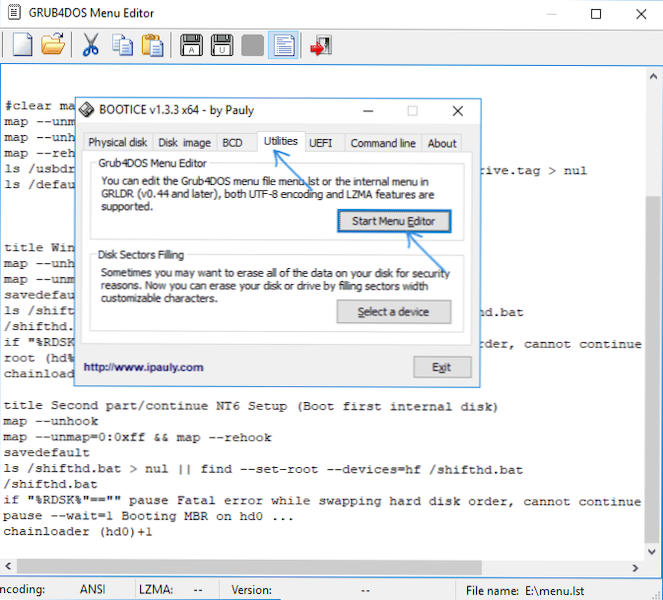
- Ha formázás nélkül kell létrehoznia egy külső merevlemez vagy flash meghajtót (t (T.E. Úgy, hogy az összes adat rajta maradjon), használhatja az elérési utat: Bootice - MBR folyamat, és telepítse a fő betöltési felvételt (telepítse az MBR -t, általában elegendő az összes alapértelmezett paraméter használatához). Ezután adjon hozzá képeket a WinsetUpFromusB -hez anélkül, hogy a meghajtót formázná.
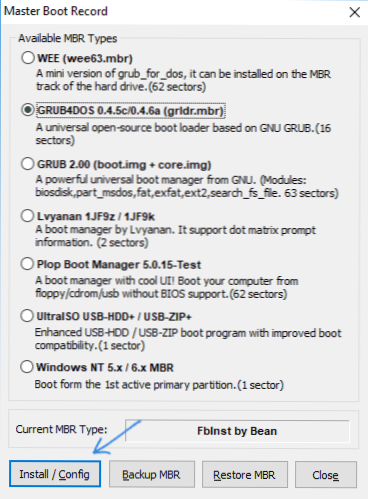
- További paraméterek (Advanced Options Mark) lehetővé teszik az USB -meghajtón elhelyezett egyes képek konfigurálását, például: A Windows 7 telepítéséhez illesztőprogramok hozzáadása a Windows 7 telepítéséhez.1 és Windows 10, módosítsa a terhelés menü nevét a meghajtóról, nemcsak az USB -eszközt, hanem más számítógépes meghajtókat is használja a WinsetUpFromUSB -ban.
Video utasítások a WinsetUpFromUSB használatához
Felvettem egy kis videót is, amely részletesen megmutatja, hogyan lehet a leírt programban betölteni vagy több betöltött flash meghajtót készíteni. Talán könnyebb lesz valakinek megérteni, mi az.
Következtetés
Itt fejeződött be a WinsetUpFromusB használatának utasításai. Csak annyit hagyott, hogy letöltse az USB Flash meghajtóról egy számítógépes BIOS -ban, használja az újonnan létrehozott meghajtót és a betöltést belőle. Mint megjegyeztük, ez nem a program lehetősége, de az esetek túlnyomó többségében a leírt pontok elég lesznek.
- « Nem sikerült hozzáférni a telepítő Windows telepítőjéhez - hogyan javíthatja meg
- Hogyan lehet letiltani a frissítéseket az iPhone -on »

